在如今数字科技迅速发展的时代,电脑已经成为我们不可或缺的日常工具之一。有时候单个电脑屏幕的显示已经无法满足我们的需求,比如需要同时查看多个资料或者展示PPT等等。这时候设置电脑双屏显示就成了不错的解决方案。但是对于新手来说,电脑设置双屏手机怎么设置?电脑双屏显示设置如何调整?接下来让我们一起来看看。
电脑双屏显示设置如何调整
具体方法:
1.首先要准备1根VGA线,1根DVI线。显示器必须有一台支持DVI接口,另一个VGA接口就行,我们可以看称舍主机箱后边显卡的插孔,有DVI和VGA接口,这是喝宋联实现双屏显示的硬件条件,如图两个接口:

2.把准备好敏伐的两个线,分别对应DVI和VGA接口插进去,线的两边都有两个固定的螺丝,一定要拧紧了,要不会松动脱落,如图:

3.然后用DVI线的一头接入主显示器,用VGA的一头接入第二个显示器,同样插线的接口处要用螺丝固定好,如图两个显示器的接口。

4.硬件接好之后,我们来调节一下系统的设置,在空白桌面上右击,在弹出的右键菜单选择屏幕分辨率

5.在弹出的屏幕分辨率设置窗口,可以在显示器的选项那里看到两个显示器。在多显示器的选项那里选择扩展这些显示,然后点击确定,如图:
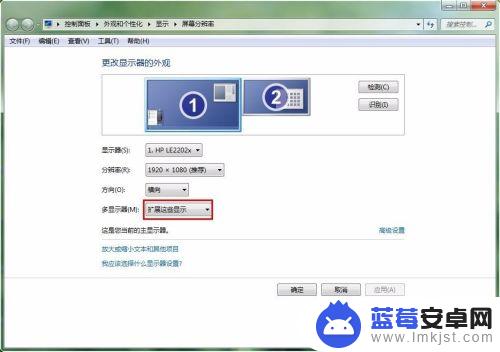
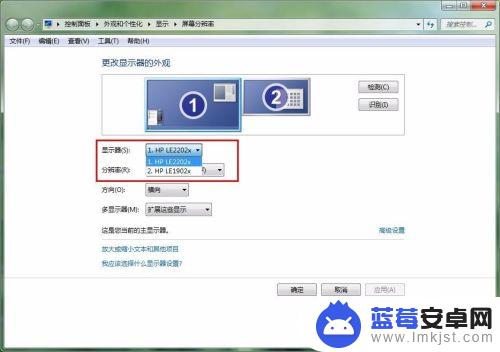
6.这样我们的双屏显示就成功了,主显示器显示桌面的主要内容。第二个显示器就显示桌面,意思也是把主显示器的桌面扩展给了第二个显示器,结合起来就相当于一个大显示器。用一个打开的文件夹放在两个屏幕中间,可以发现各显示一半。


通过上述操作,电脑和手机的双屏显示设置可以成功连接,实现更高效的工作方式和更加舒适的娱乐体验。使用时需要适当的调整画面分辨率、显示模式等参数,以优化双屏显示效果。希望以上内容对各位读者有所帮助。












